Los usuarios de iPhone que usan iCloud para hacer una copia de seguridad de los datos tienen esa pregunta, ¿cómo acceder a la copia de seguridad de iCloud? Si desea usar iCloud para hacer una copia de seguridad de su dispositivo iOS, puede ver que hay una copia de seguridad de los datos, pero es difícil ver la copia de seguridad de iCloud en su dispositivo. Afortunadamente, Apple te permite ver la copia de seguridad de iCloud en línea, pero es limitada. También puede acceder a su copia de seguridad de iCloud con la ayuda de aplicaciones como FoneLab iPhone Data Recovery. Y a continuación, presentaremos 2 métodos posibles para que resuelva cómo acceder a la copia de seguridad de iCloud. ¡Empieza a leer!
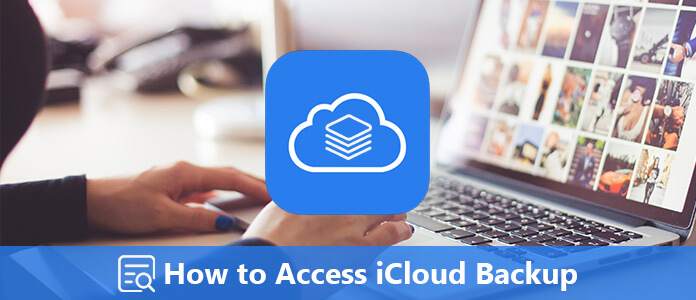
El mejor método que le recomendamos encarecidamente es utilizar Recuperación de datos de iPhone para ver y acceder a la copia de seguridad de iCloud. FoneLab iPhone Data Recovery es uno de los mejores software de recuperación que puede recuperar datos perdidos de iPhone, iTunes e iCloud de forma segura y sencilla.
Y es compatible con todos los modelos de iPhone, iPad o iPod touch. Excepto para recuperar datos, también puede usar este software para escanear y obtener una vista previa de los datos perdidos de iOS antes de la recuperación.
Además, lo ayuda a restaurar y exportar datos perdidos desde la copia de seguridad de iTunes. También puede descargar y ver la copia de seguridad de iCloud como desee. Si desea saber cómo acceder fácilmente a la copia de seguridad de iCloud con Aiseesoft FoneLab Data Recovery, solo lea los siguientes pasos detallados.
Descarga FoneLab iPhone Data Recovery en primer lugar. Luego instálelo en su computadora de acuerdo con la guía que le brinda.
100% Seguro. Sin anuncios.
100% Seguro. Sin anuncios.
Después de instalar este software en su computadora con éxito, puede abrir la aplicación. y luego elige Recuperarse del archivo de copia de seguridad de iCloud, que es la tercera opción que puede seleccionar en la lista de la izquierda. A continuación, inicie sesión en su iCloud con ID y contraseña de Apple.
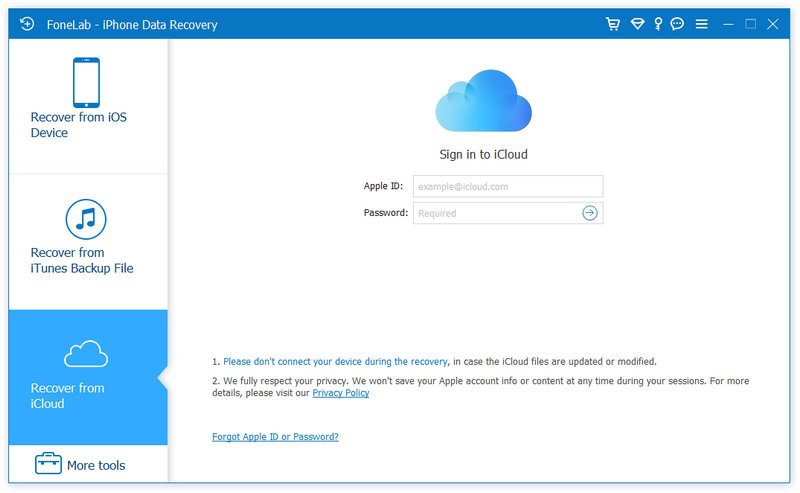
Si ha habilitado la autenticación de dos factores, no olvide tocar Confía en en el iPhone e ingrese el código de verificación recibido en este software.
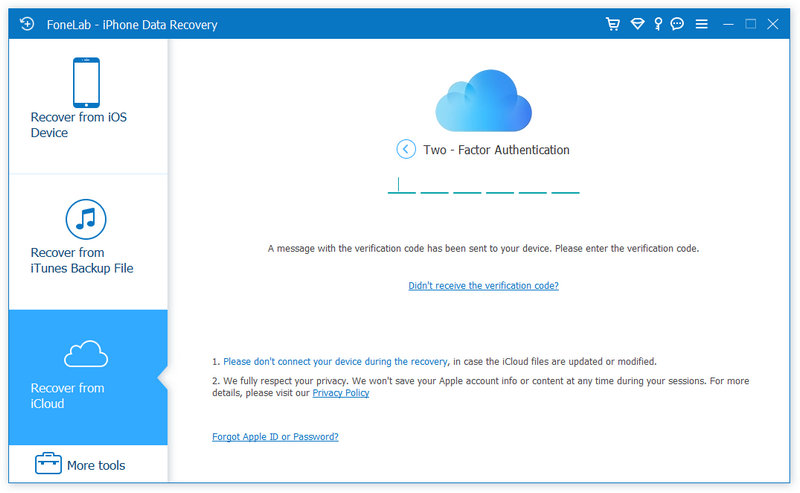
Aquí hay 2 formas de restaurar y acceder a la copia de seguridad de iCloud.
1. Puede marcar directamente la casilla de tipos de datos como Contactos, notas, recordatorios, fotos, etc. en la parte superior y luego haga clic en Inicio para escanear el archivo de copia de seguridad de iCloud.
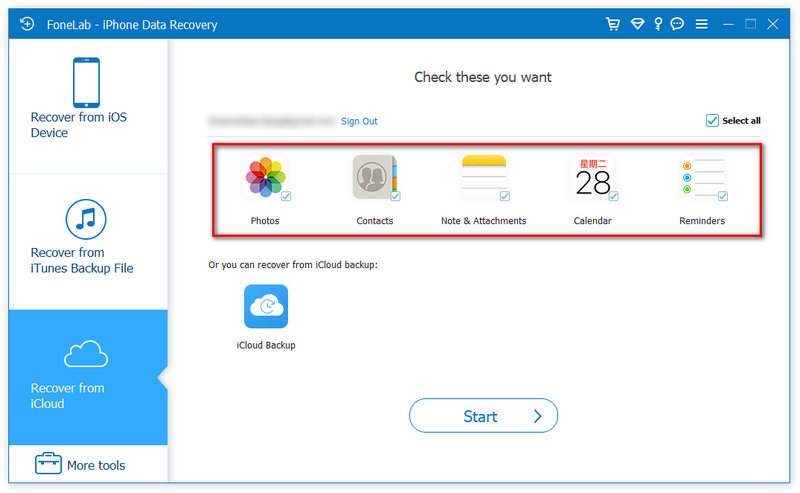
Luego, una vez que se realiza el escaneo, puede hacer clic en el tipo de datos del panel izquierdo y ver los detalles de la copia de seguridad de iCloud en este software. Para recuperarlos, simplemente seleccione la casilla de verificación de los elementos y haga clic en Recuperar para guardarlos en tu computadora.
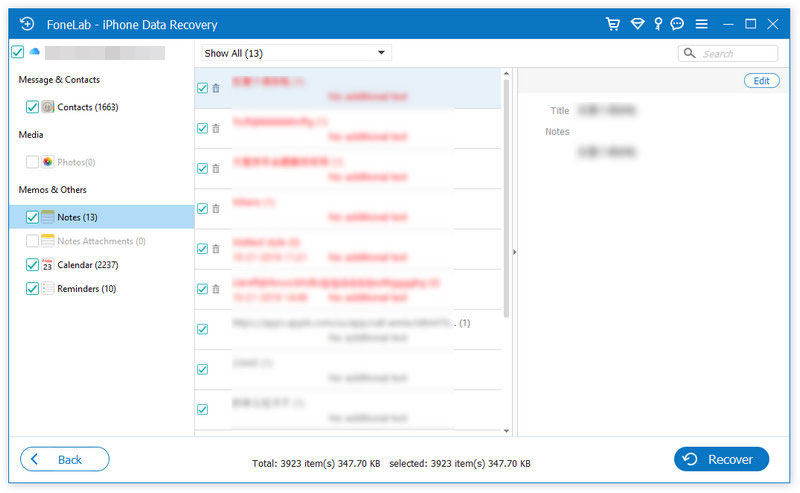
2. La segunda opción es acceder a iCloud haciendo clic icloud de copia de seguridad.
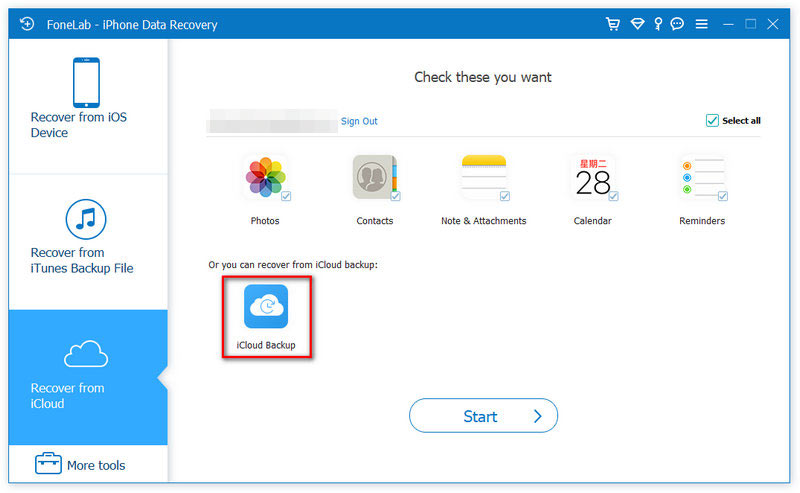
A continuación, haga clic en Inicio, y todos los archivos de respaldo de iCloud debajo de su iPhone se mostrarán con la fecha.
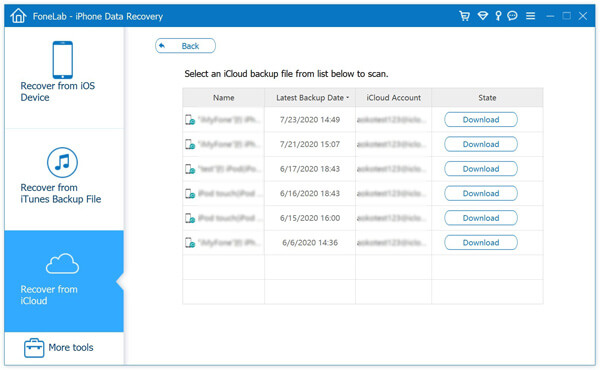
Seleccione uno de ellos, haga clic en Descargar, luego seleccione la casilla de verificación de los tipos de datos en la copia de seguridad de iCloud y haga clic en Siguiente para escanear la copia de seguridad de iCloud.
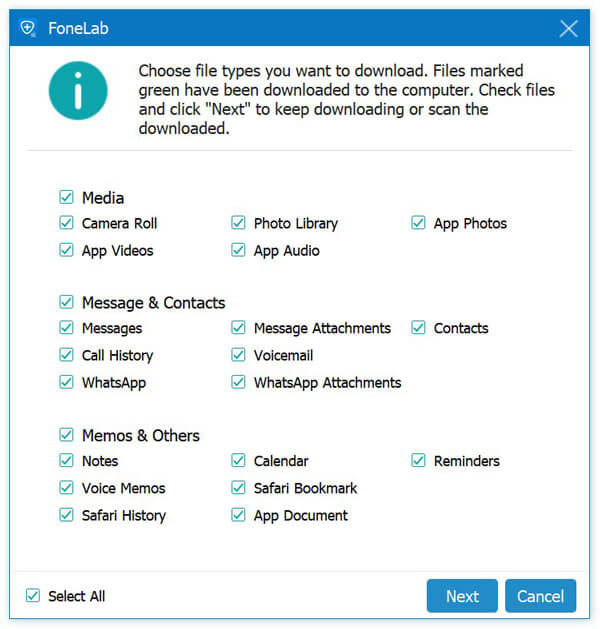
Si el escaneo está completo, puede ver todos los elementos en la copia de seguridad de iCloud. Seleccione los que desea acceder y haga clic en Recuperar para guardar la copia de seguridad de iCloud en su computadora.
Sin embargo, algunos de ustedes pueden notar que algunos modelos de iOS más nuevos no pueden acceder a los archivos de copia de seguridad de iCloud desde la segunda opción. Para solucionarlo, puede pasar a la siguiente forma.
Si no encuentra una copia de seguridad de iCloud en el primer método, primero puede restaurar su dispositivo iOS desde la copia de seguridad de iCloud y luego usar FoneLab iPhone Data Recovery para escanear su dispositivo iOS y encontrar esos datos eliminados.
Aunque esta forma es compleja, y algunos usuarios pueden pensar que es estúpido ver los archivos de copia de seguridad de iCloud al restaurar el dispositivo iOS, todavía es una forma posible que puede usar para acceder a sus datos eliminados desde la copia de seguridad de iCloud.
Si su iPhone es un dispositivo nuevo, simplemente siga los pasos de configuración en pantalla hasta llegar al Aplicaciones y Datos pantalla, luego toque Restaurar desde iCloud Backup.
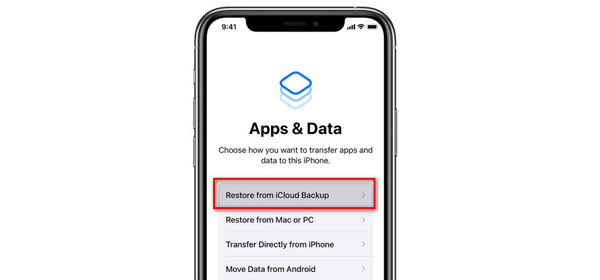
Si su iPhone no es un dispositivo nuevo, y debe borrar todo el contenido y la configuración en primer lugar (toque Ajustes, entonces General, seleccione Reanudar, y hola Borrar todo el contenido y la configuración), y luego siga las instrucciones en pantalla para llegar a este paso.
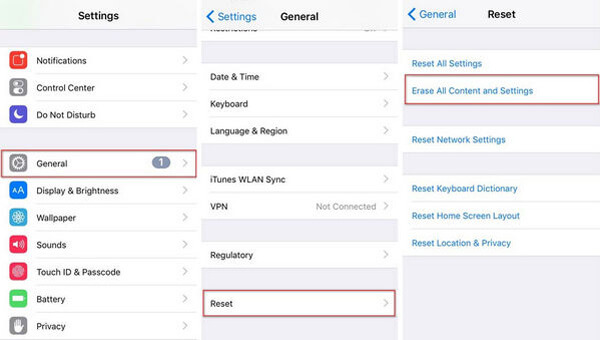
Nota: Antes de eso, es mejor que respalda tu iPhone. De lo contrario, todos los datos actuales se borrarán y se reemplazarán con la copia de seguridad de iCloud restaurada.
Inicie sesión con su iCloud con su ID y cuenta de Apple, y luego se cargarán todos los archivos de respaldo con esta ID. Verifíquelos y elija el que desea acceder a los datos.
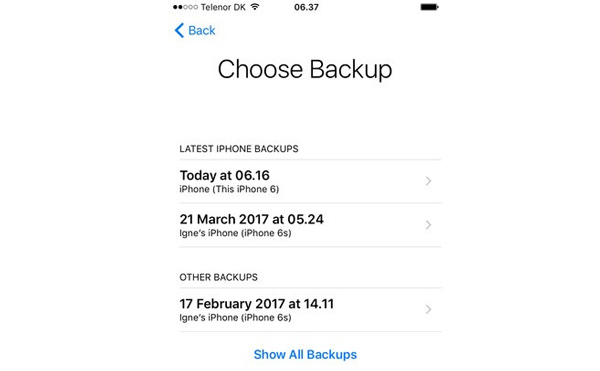
En este paso, debe mantener su iPhone conectado con el Wi-Fi y esperar a que se complete el proceso. Si te desconectas de Wi-Fi demasiado pronto, el progreso se detendrá hasta que te vuelvas a conectar.
Una vez que se realiza la restauración de la copia de seguridad de iCloud, puede usar FoneLab iPhone Data Recovery nuevamente para escanear su iPhone y recuperar los elementos eliminados a los que no puede acceder desde la copia de seguridad de iCloud.
100% Seguro. Sin anuncios.
100% Seguro. Sin anuncios.
Elige Recuperarse del dispositivo iOS, conecte el iPhone a esta computadora con el cable USB. Haga clic en el Iniciar escaneado botón para comenzar a escanear los datos eliminados.
Después de escanear, todos los archivos en su dispositivo iOS se enumerarán en categorías. Puede encontrar esos elementos eliminados fácilmente desde este modo.
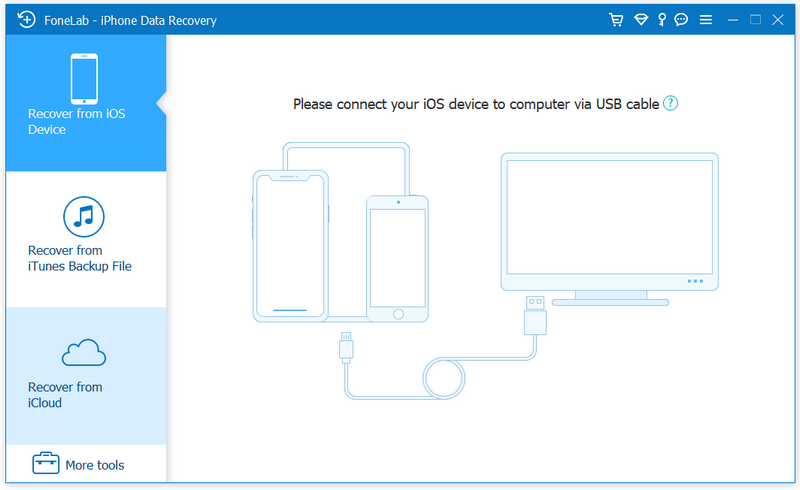
Conclusión
En este artículo, hemos hablado principalmente de dos métodos para restaurar iPhone desde iCloud. Puede optar por utilizar un programa de terceros para restaurar el iPhone (12 incluidos) desde la copia de seguridad de iCloud sin reiniciar. O si no puede encontrar su copia de seguridad de iCloud desde FoneLab iPhone Data Recovery, primero puede restaurar su iPhone desde iCloud y luego escanear su iPhone directamente con este software para recuperar los elementos eliminados. Aún así, ¿tienes más preguntas? Siéntete libre de dejar tus comentarios abajo.
icloud de copia de seguridad
1.1 Copia de seguridad de iCloud 1.2 Copia de seguridad de iCloud para Android 1.3 ¿Qué hace la copia de seguridad de iCloud? 1.4 Descargar copia de seguridad de iCloud 1.5 Ver copia de seguridad de iCloud 1.6 Limpiar la copia de seguridad de iCloud 1.7 Recuperación de copia de seguridad de iCloud 1.8 La copia de seguridad de iCloud no funciona 1.9 No se pudo completar la copia de seguridad de iCloud 1.10 No se puede restaurar desde iCloud Backup 1.11 La copia de seguridad de iCloud no aparece 1.12 Habilitación del problema de copia de seguridad de iCloud 1.13 Cuánto tarda la copia de seguridad de iCloud
El mejor software de recuperación de datos de iPhone de todos los tiempos, que permite a los usuarios recuperar de forma segura los datos perdidos de iPhone/iPad/iPod desde un dispositivo iOS, copia de seguridad de iTunes/iCloud.
100% Seguro. Sin anuncios.
100% Seguro. Sin anuncios.